
Jika WiFi tidak muncul dalam Windows 10 atau Windows 11 kami menghadapi masalah. Masalah gemuk. Kami menghadapi masalah, kerana majoriti pengguna menggunakan sambungan wayarles jenis ini untuk menyambungkan peralatan komputer yang kami ada di rumah.
Walaupun kebanyakan komputer riba dan desktop menyertakan port RJ-45 untuk menggunakan kabel ethernet, terikat pada kabel dan tidak mempunyai kebebasan untuk bergerak, terutamanya pada komputer riba, bukanlah secawan teh semua orang.
Jika WiFi tidak muncul pada komputer anda dengan Windows 10 atau Windows 11, perkara pertama yang perlu kita lakukan ialah mencari elemen yang mengganggu operasinya untuk mencari penyelesaian.
Untuk awak tenang. Dalam 99% kes, masalah ditemui dalam aplikasi atau perubahan konfigurasi pada komputer. Hanya 1% disebabkan oleh isu perkakasan.
Mengapa WiFi tidak muncul dalam Windows 10
Anda telah menukar kata laluan sambungan WiFi anda
Kadang-kadang penyelesaian yang paling mudah adalah yang paling bodoh. Jika anda telah menukar penghala, kemungkinan besar begitu kata laluan tidak sama melainkan juruteknik bersusah payah meminta anda atau ahli keluarga untuk kata laluan ke penghala lama.
Jika anda menggunakan kata laluan yang sama, anda tidak perlu mengkonfigurasi semula setiap peranti wayarles di rumah anda. Tetapi jika ia tidak sama anda perlu menukarnya pada setiap peranti.
Semak bahawa komputer mengesan kad rangkaian
Jika tiada apa-apa yang berubah dalam penghala yang mengedarkan isyarat internet di rumah kita, perkara pertama yang perlu kita lakukan ialah menyemak sama ada komputer kita mengesan kad rangkaian.
Tidak ada gunanya mencari penyelesaian melalui Windows untuk perkakasan yang tidak tersedia. Untuk mengesahkan bahawa peralatan kami mengesan dan menyedari bahawa kami mempunyai kad rangkaian wayarles yang disambungkan, kami mesti menjalankan langkah-langkah yang saya tunjukkan kepada anda di bawah:
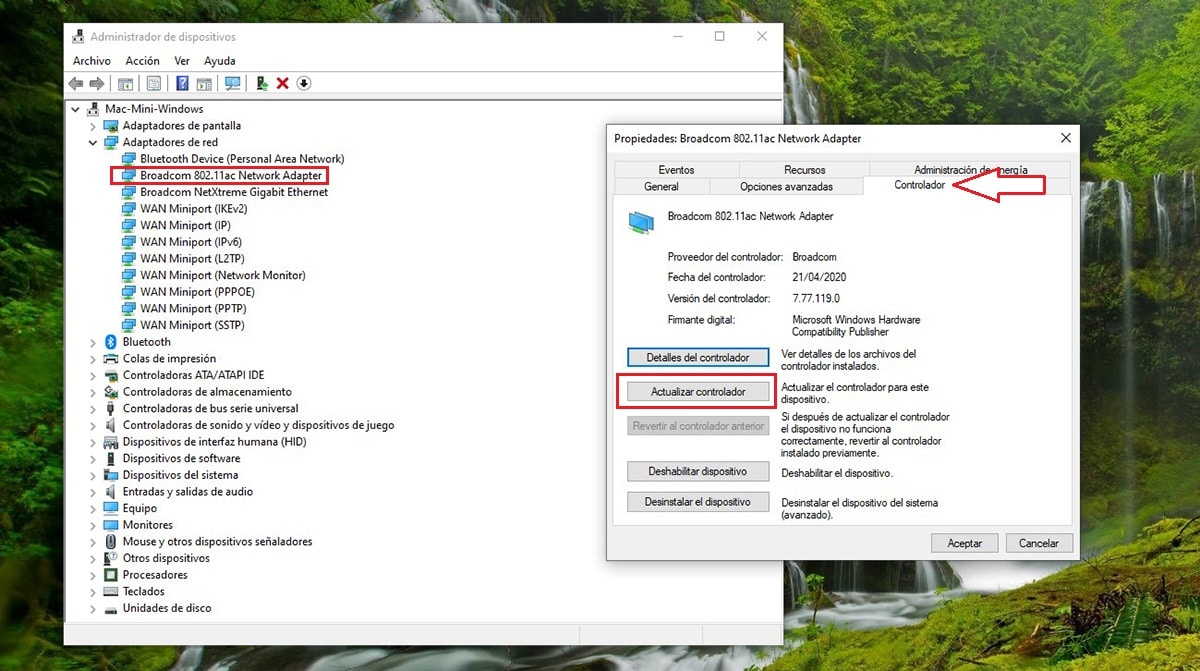
- Dalam kotak carian Windows, kami memasukkan istilah Pengurus Peranti dan klik pada hasil pertama yang dipaparkan.
- Seterusnya, klik pada Penyesuai rangkaian dan semak bahawa dalam penyesuai rangkaian, satu disenaraikan yang merangkumi istilah WLAN atau Penyesuai Rangkaian.
- Jika ia disenaraikan, klik dua kali padanya dan kemas kini pemacu, sekiranya versi yang lebih baharu telah dikeluarkan.
Jika tidak, masalahnya ialah perkakasan kad. Untuk menyelesaikannya, kita mesti membaca bahagian terakhir artikel ini.
Masalah pemandu
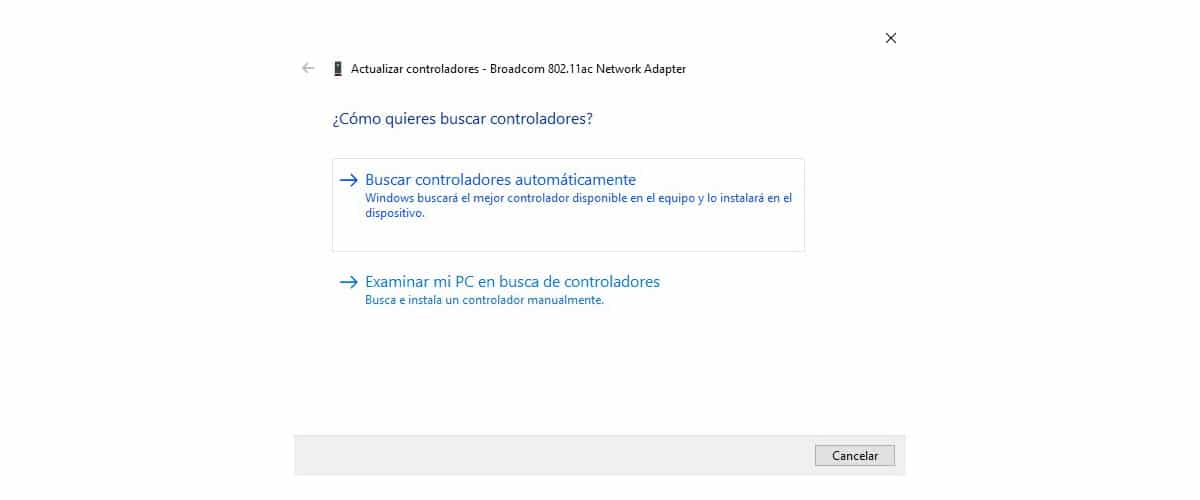
Windows 10, seperti Windows 11, mengurus pemacu semua peranti yang disambungkan secara automatik, tidak kira berapa umur peranti itu.
Beberapa hari yang lalu, saya perlu menambah sambungan WiFi pada komputer meja. Semasa saya mencari model kad WiFi, saya teringat bahawa saya mempunyai peranti untuk menambah sambungan wayarles, peranti yang berusia 15 tahun.
Apabila saya menyambungkannya, Windows secara automatik mengenali peranti itu dan memasang pemacu yang diperlukan untuk berfungsi dan menambah internet ke komputer yang saya sambungkannya.
Sudah tentu, mengenai kelajuan muat turun, ia mencapai maksimum 500 kb... Sebagai penyelesaian sementara ia berfungsi, tetapi tidak berfungsi seperti biasa, kerana sebarang jenis muat turun boleh mengambil masa berjam-jam dan bukannya minit.
Dengan gulungan ini, saya ingin menunjukkan kepada anda bagaimana Windows 10 dan Windows 11 mampu mengesan sebarang jenis perkakasan yang disambungkan ke komputer. Terutamanya pada komputer meja.
Walaupun benar ia berfungsi dengan cara yang sama pada komputer riba, ia tidak selalu berlaku. Jika komputer riba anda menghadapi masalah menyambung ke Internet, saya menasihati anda untuk melawati tapak web pengilang dan memuat turun pemacu untuk kad wayarles.
Jika semasa memasangnya, Windows memberitahu anda bahawa versi yang dipasang adalah lebih moden daripada yang anda ingin pasang, kami mesti mencari punca masalah di tempat lain.
masalah konfigurasi

Windows, tidak seperti iOS dan macOS, tersedia pada berjuta-juta peranti yang sama sekali berbeza, sama seperti Android. Walaupun begitu, hanya beberapa kali, kita akan menemui masalah konfigurasi
Walau bagaimanapun, sentiasa ada kemungkinan bahawa kami adalah salah satu daripada segelintir pengguna yang terjejas oleh masalah konfigurasi yang berkaitan dengan sambungan wayarles.
Pilihan pertama ialah menggunakan wizard penyelesaian masalah dengan sambungan wayarles dan penyesuai rangkaian lain. Walau bagaimanapun, sangat tidak mungkin ia akan berfungsi, sekurang-kurangnya ia tidak pernah berkesan untuk saya.
Jika wizard tidak menyelesaikan isu tersebut, kami perlu menyemak Perkhidmatan Pengurusan Radio dan Konfigurasi Auto WLAN dengan mengikut langkah di bawah.
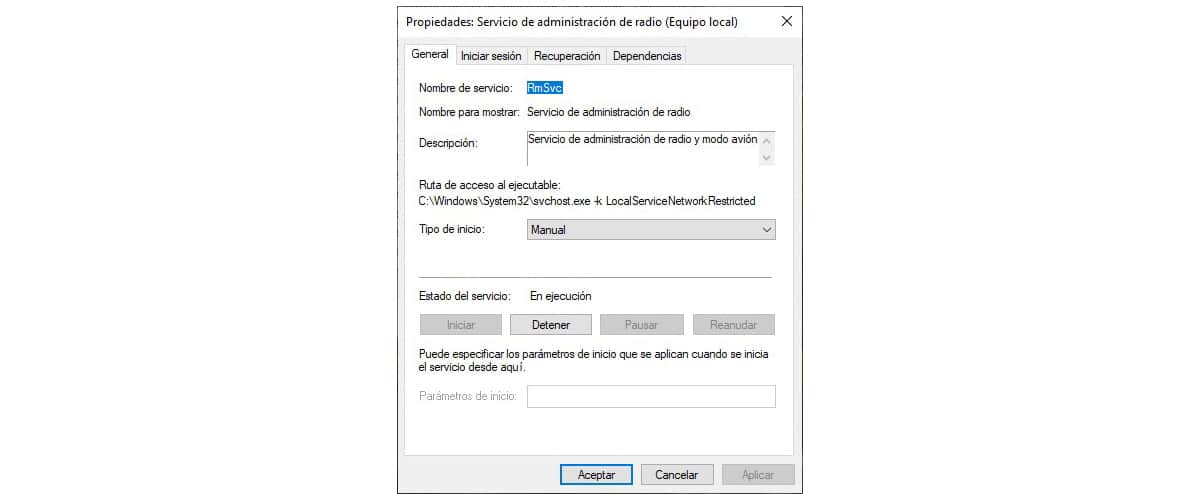
- Dalam kotak carian Windows, kami menaip services.msc dan tekan Enter.
- Seterusnya, klik dua kali pada Perkhidmatan Pentadbiran Radio.
- Jika Jenis Permulaan menunjukkan Bermula, kami pergi ke Status Perkhidmatan dan klik Berhenti.
- Seterusnya, dalam jenis Permulaan, klik pada kotak lungsur dan pilih Dilumpuhkan.
- Akhir sekali, klik pada Apply supaya perubahan disimpan dalam sistem.
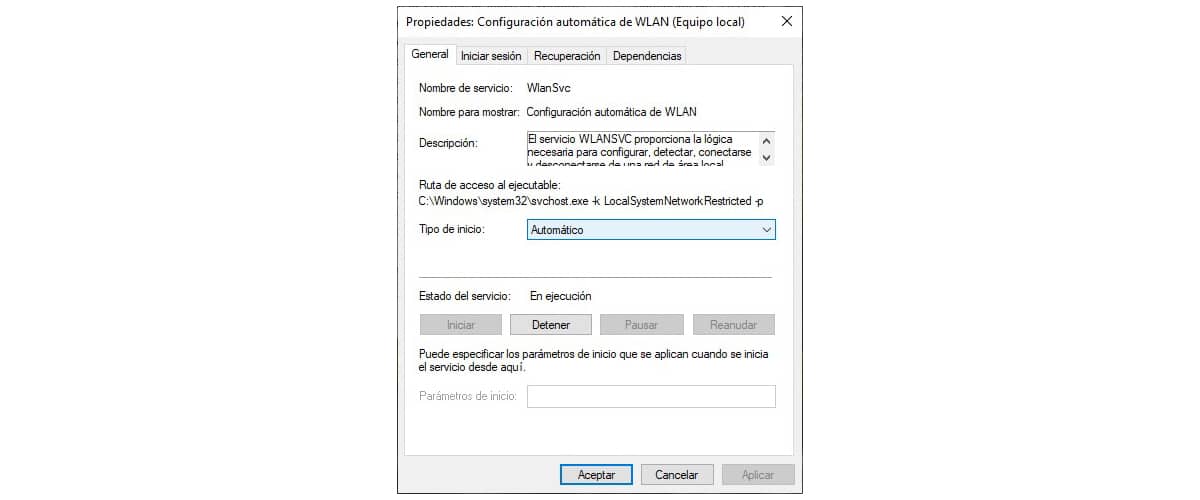
- Kemudian klik dua kali pada Konfigurasi WLAN automatik
- Sahkan bahawa Jenis Permulaan menunjukkan Automatik. Jika ia tidak dipaparkan secara automatik, kami klik pada kotak lungsur dan pilihnya.
- Jika ia tidak secara automatik, perkhidmatan tidak akan aktif, jadi, dalam status Perkhidmatan, kita mesti klik pada Mula.
- Akhir sekali, klik Guna untuk menyimpan perubahan dan mulakan semula komputer.
Ralat perkakasan
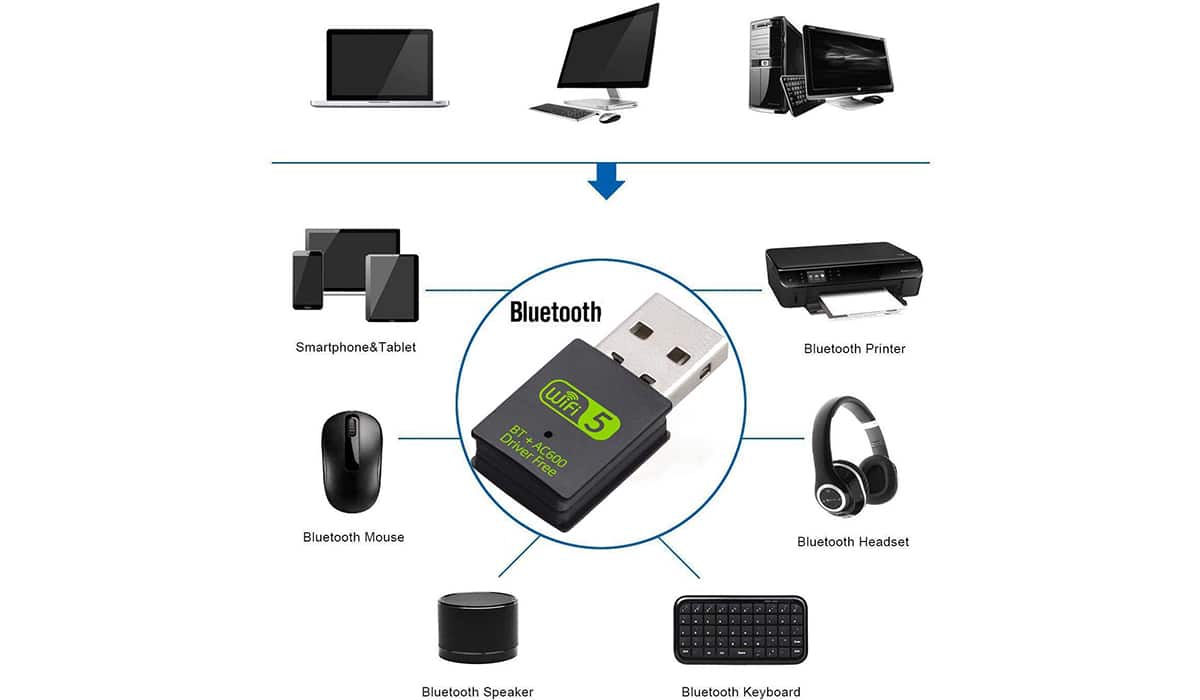
Jika isu sambungan WiFi masih tidak diselesaikan, malangnya kami berada dalam 1% pengguna yang sambungan WiFinya telah berhenti berfungsi.
Jika ia adalah komputer riba, penyelesaian paling mudah jika peralatan kami masih dalam jaminan adalah menghantarnya ke perkhidmatan teknikal. Jika tidak, jangan fikir untuk mengambilnya, kerana ia akan menyebabkan anda memerlukan satu lengan dan kaki.

Untuk mendapatkan semula sambungan wayarles ke Internet, penyelesaian paling mudah ialah membeli salah satu daripada USB yang berbeza itu tambah sambungan internet pada peranti kami.
Melainkan anda mempunyai masalah dengan julat isyarat wayarles komputer anda, dengan model ini anda mempunyai lebih daripada cukup. Jika tidak, anda boleh memilih model yang termasuk antena untuk meningkatkan isyarat.